¿Cómo agregar una imagen a una nota de Samsung Notes en tu Galaxy A9?
Last Update date : 2024-03-14

Versión de software utilizada 8.0 (Oreo)
Las notas de Samsung Notes te permiten agregar fotos o imágenes para que puedas relacionar el contenido con la imagen y recordar más fácilmente porque creaste la nota. A continuación te mostramos como hacerlo en tu Galaxy A9.
1
Desde la pantalla de inicio, deslice un dedo hacia arriba o hacia abajo para acceder a la pantalla Aplicaciones.
2
Selecciona la aplicación Samsung Notes.
![Samsung]()

3
Ingresa a la nota que le desees agregar la imagen. y pulsa sobre el icono de añadir.
4
Pulsa sobre Imagen.
![Samsung]()
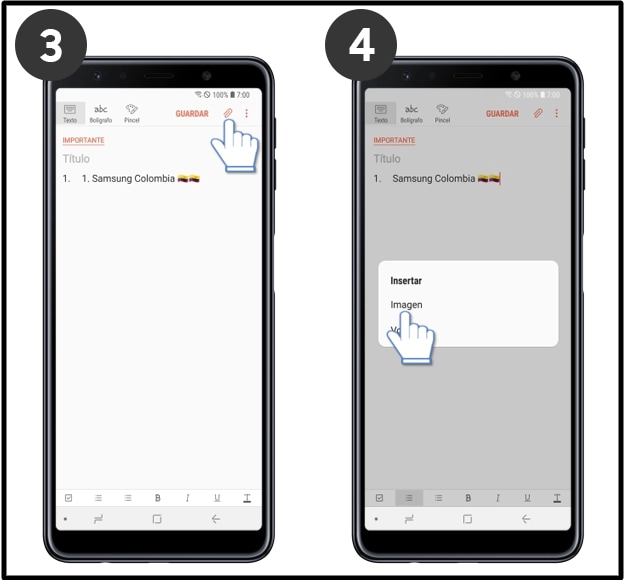
5
Puedes seleccionar una imagen reciente o agregar una imagen desde una ubicación distinta. En este caso tomaremos una imagen de Galería.
6
Selecciona el sitio donde tengas almacenada la imagen, puede ser a través de Galería o la aplicación Fotos de Google para este ejemplo usaremos Galería.
![Samsung]()
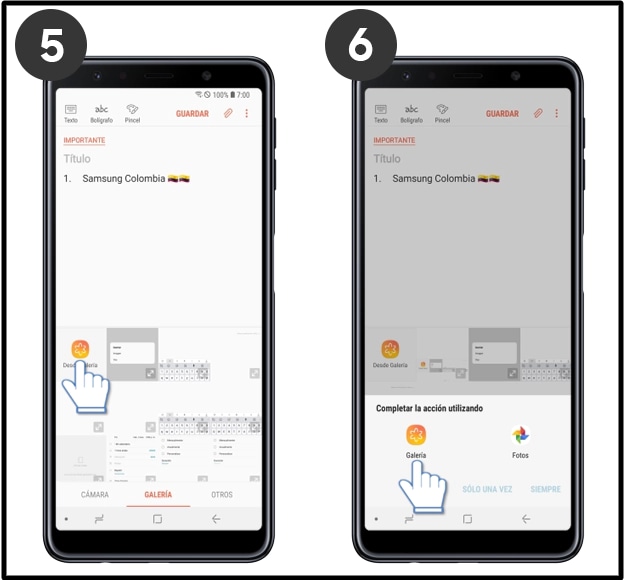
7
Ingresa a través de las categorías en este caso usaremos Álbum como ejemplo.
8
Elige la imagen de preferencia o la que deseas agregar.
![Samsung]()
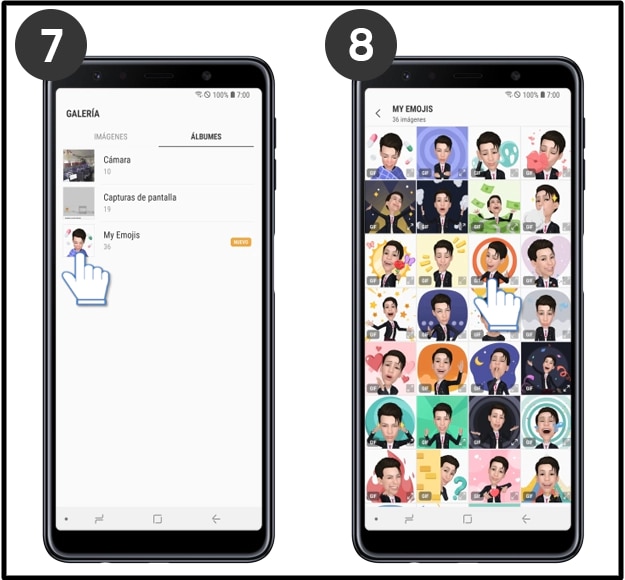
9
Una vez seleccionada la imagen se agregara automáticamente y oprime en GUARDAR.
10
¡Listo! la nota con Imagen ha sido creada.
![Samsung]()
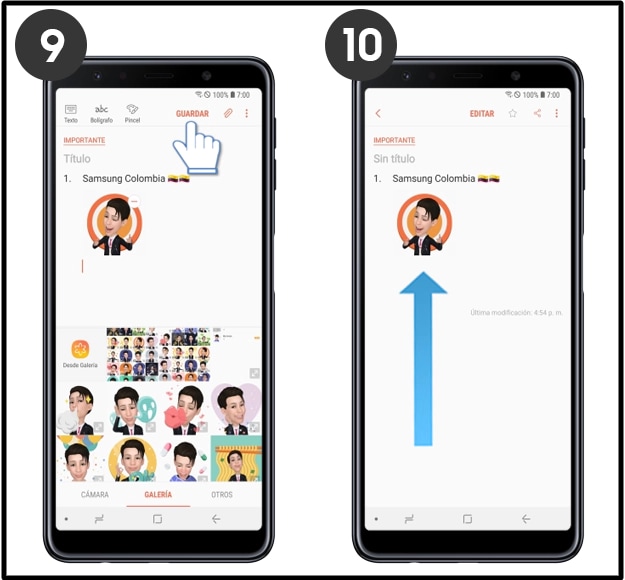
Gracias por tus comentarios
Por favor responda todas las preguntas.
_JPG$)